Verbraucherschlüssel, Geheimschlüssel und Client-ID notieren
- Melden Sie sich als der Administrator an, der den Institutionsbericht konfiguriert hat, und navigieren Sie im Administratorbereich zu Einstellungen.
- Wählen Sie die Registerkarte Apps und dann die Option Bearbeiten neben der App Ally-Institutionsbericht.
- Notieren Sie den Verbraucherschlüssel, den gemeinsamen Geheimschlüssel und die Client-ID.
Wenn der gemeinsame Geheimschlüssel nicht sichtbar ist, sollte er Ihnen von Ihrem Technical Consultant während der Implementierung zur Verfügung gestellt worden sein. Notieren Sie sich auch Ihre Client-ID, die in der „Start-URL“ die Zahl zwischen „v1/“ und „/lti“ ist. Diese Werte werden bei der Konfiguration des Berichts zur Barrierefreiheit der Kurse benötigt.
Neue Anwendung hinzufügen
- Melden Sie sich als Administrator an und navigieren Sie zu den Einstellungen des (Unter-)Kontos, für das der Bericht zur Kursbarrierefreiheit hinzugefügt werden soll.
- Wählen Sie die Registerkarte Apps und dann View App Configurations (App-Konfigurationen anzeigen).
- Verwenden Sie die Schaltfläche + App zum Hinzufügen einer neuen App.
- Geben Sie folgende Informationen ein:
- Konfigurationstyp: Nach URL
- Name: Bericht zur Barrierefreiheit
Dies ist der Name, der in der linken Navigationsleiste des Kurses verwendet wird. Benennen Sie ihn anders, wenn Sie möchten.
- Verbraucherschlüssel: Der Verbraucherschlüssel, den Sie notiert haben
- Gemeinsamer geheimer Schlüssel: Der gemeinsame Geheimschlüssel, den Sie notiert haben
- Verwenden Sie eine dieser URLs für die Tool-Anbieter-URL. Ersetzen Sie [ClientID] mit der von Ihnen notierten Client-ID.
- Institutionen, die im US-Rechenzentrum gehostet werden: https://prod.ally.ac/api/v1/[ClientId]/lti/instructor
- Institutionen, die im kanadischen Rechenzentrum gehostet werden: https://prod-ca-central-1.ally.ac/api/v1/[ClientId]/lti/instructor
- Institutionen, die im europäischen Rechenzentrum gehostet werden: https://prod-eu-central-1.ally.ac/api/v1/[ClientId]/lti/instructor
- Institutionen, die im Rechenzentrum von Singapur gehostet werden: https://prod-ap-southeast-1.ally.ac/api/v1/[ClientId]/lti/instructor
- Institutionen, die im australischen Rechenzentrum gehostet werden: https://prod-ap-southeast-2.ally.ac/api/v1/[ClientId]/lti/instructor
- Senden Sie das Formular.
Der Bericht zur Barrierefreiheit sollte nun in der linken Navigationsleiste verfügbar sein. Beachten Sie, dass Sie diese Schritte auch in den Einstellungen für einen einzelnen Kurs ausführen können, falls der Barrierefreiheit-Bericht zu einem einzelnen Kurs hinzugefügt werden soll. Falls beim Konfigurieren des Berichts Probleme auftreten, senden Sie eine Anfrage an Behind The Blackboard.
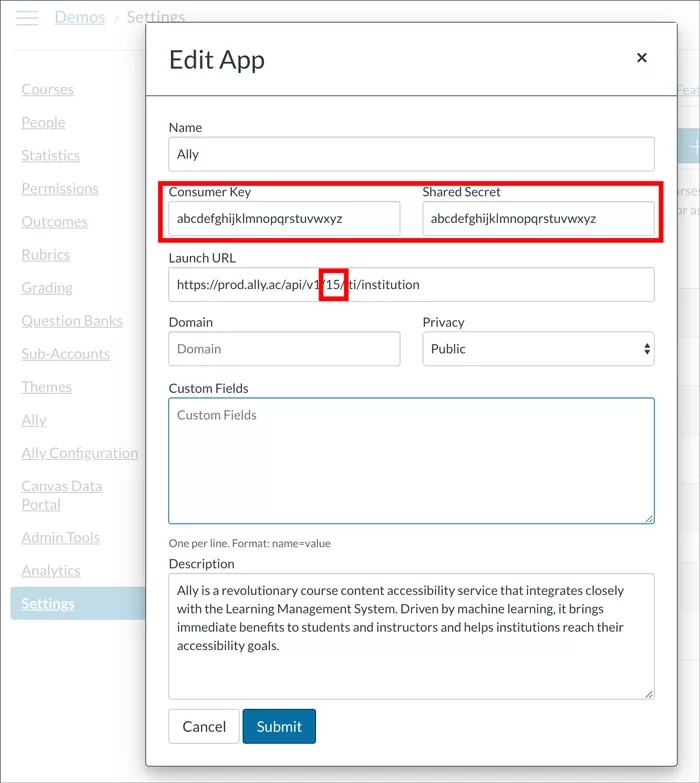
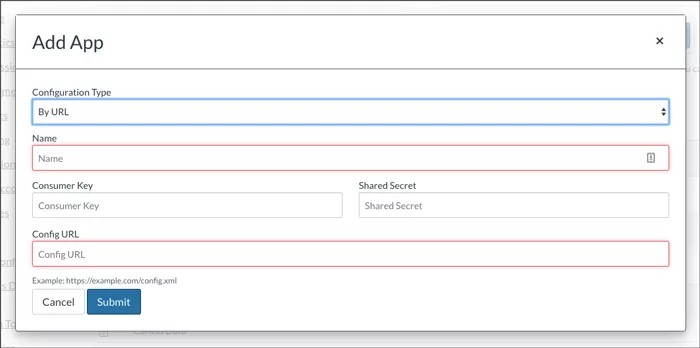

 Mitglied der Ally-Benutzergruppe werden
Mitglied der Ally-Benutzergruppe werden